win10电脑系统麦克风没声音怎么设置
相信大家都遇到过在连上麦克风的时候,没有声音,用了很多方法都没用不知道怎么解决,怎么办呢?接下来就让小编来告诉大家如何解决win10电脑系统麦克风没声音的这个问题吧。
方法一、
1.鼠标右键点击桌面上的“此电脑”在打开的菜单中点击进入“管理”;
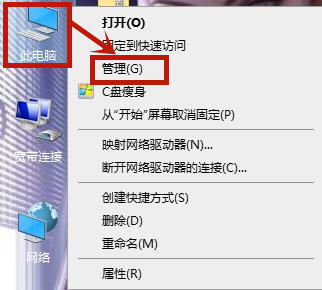
2.进入之后点击“设备管理”在右侧点击下拉“音频输入和输出”右键点击查看有没有正确识别到耳麦,要时没有识别到,检查一下设备有没有问题,有问题的话直接下载360驱动大师,然后更新一下驱动就好了。
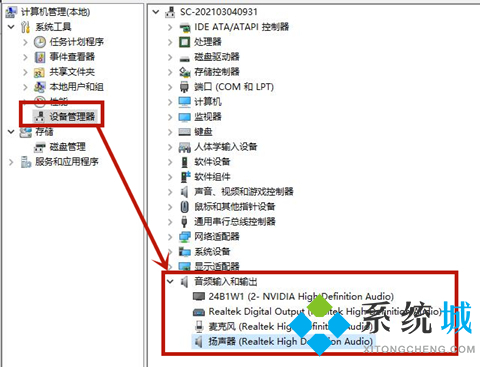
方法二、
1.之后在点击桌面左下角的“开始”在打开的菜单中点击进入“设置”;
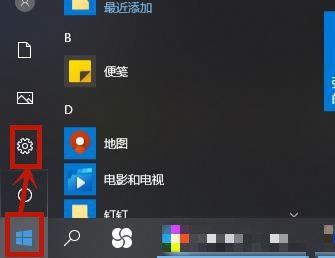
2.在页面中点击“隐私”进入;
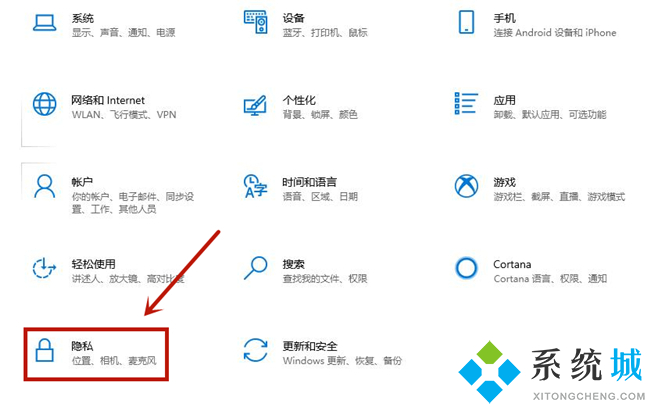
3.在页面中点击左侧的“麦克风”并确定麦克风已经打开。
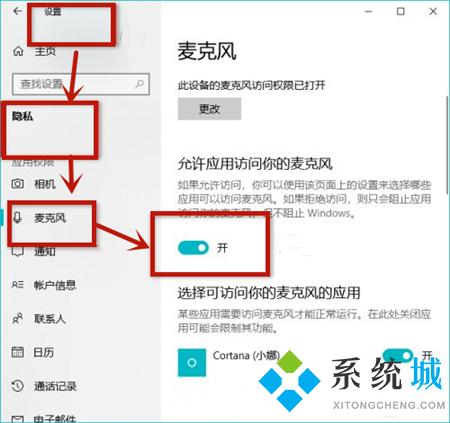
方法三、
1.之后鼠标右键点击声音图标,在打开的菜单中点击进入“打开音量合成器”;
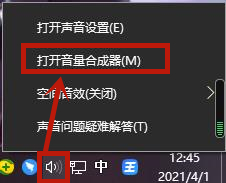
2.在页面中点击进入“系统声音”;
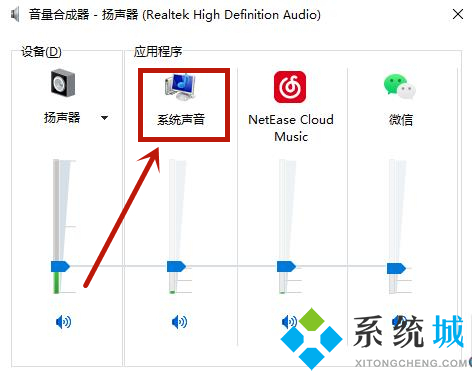
3.然后在页面中选择上方的“录制”选项,并右键下方的“麦克风”把它设置为默认设置;
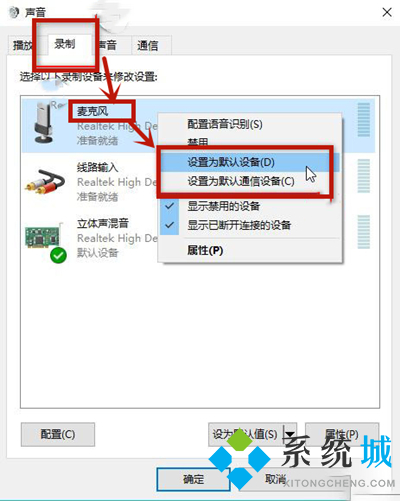
4.然后在右键点击“属性”进入;
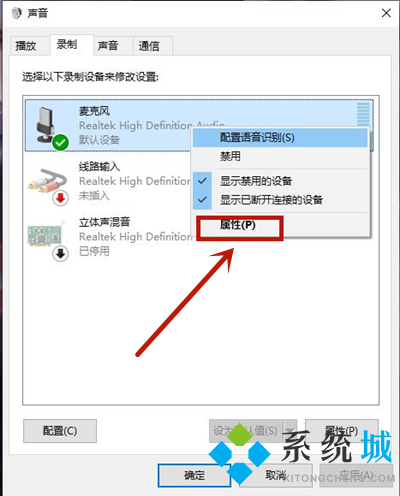
5.并在页面中选择上方的“级别”选项,然后把麦克风声音和麦克风加强都拉大,并点击“确定”,麦克风声音就正常了。
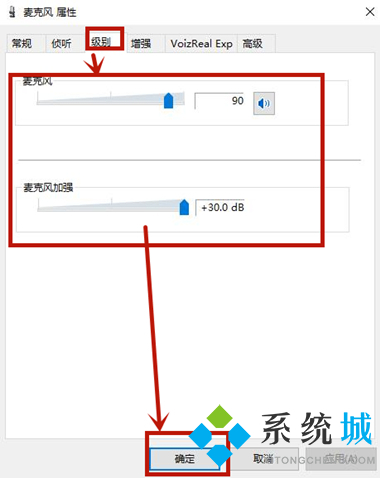
以上就是win10电脑系统麦克风没声音怎么设置的方法步骤,希望对大家有帮助。
我告诉你msdn版权声明:以上内容作者已申请原创保护,未经允许不得转载,侵权必究!授权事宜、对本内容有异议或投诉,敬请联系网站管理员,我们将尽快回复您,谢谢合作!










